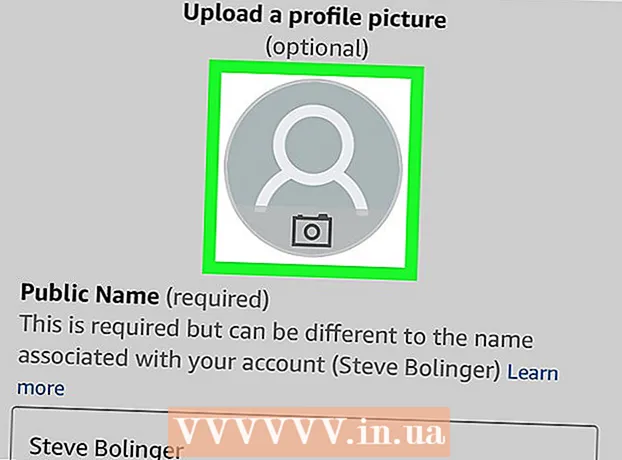Автор:
Florence Bailey
Дата Створення:
28 Березень 2021
Дата Оновлення:
1 Липня 2024
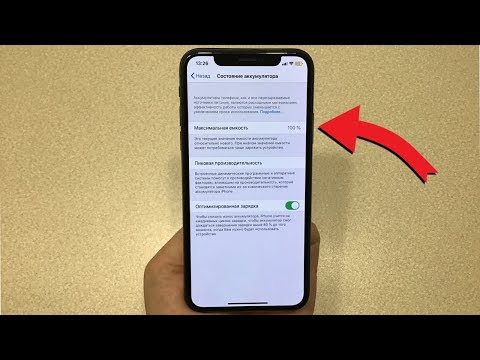
Зміст
Подібно вашому iPhone або iPod Touch, час автономної роботи вашого iPad буде менше в разі активного використання. Однак, існують деякі способи, які допоможуть продовжити час автономної роботи вашого пристрою на кілька годин користування, і в цій статті ви дізнаєтеся, що ви можете для цього зробити.
кроки
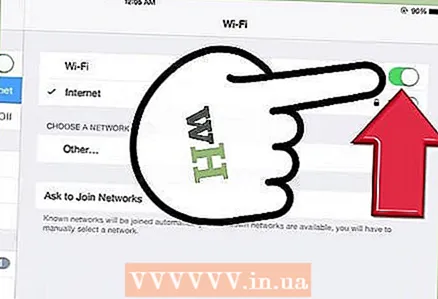 1 Вимкніть Wi-Fi і пошук інформації про мережі (iPad + 3G). Ваш iPad зменшує заряд батареї при пошуку і спробі підключитися до найближчої точки Wi-Fi або вишці стільникового зв'язку, і якщо ви не плануєте використовувати Safari або інші функції, які залежать ці функції, вимкніть їх.
1 Вимкніть Wi-Fi і пошук інформації про мережі (iPad + 3G). Ваш iPad зменшує заряд батареї при пошуку і спробі підключитися до найближчої точки Wi-Fi або вишці стільникового зв'язку, і якщо ви не плануєте використовувати Safari або інші функції, які залежать ці функції, вимкніть їх. - Перейдіть по пунктам меню «Налаштування», «WiFi» або «Стільникові дані» ( "Cellular") і вимкнення цих засобів.
 2 Вимкніть або зменшіть час періодичності для вибірки даних. Дані, які регулярно оновлюються, мають на увазі сповіщення по електронній пошті і RSS оповіщення.
2 Вимкніть або зменшіть час періодичності для вибірки даних. Дані, які регулярно оновлюються, мають на увазі сповіщення по електронній пошті і RSS оповіщення. - Перейдіть в меню «Налаштування». У меню «Пошта, адреси, календарі» перейдіть в підменю «Завантаження даних» ( "Fetch New Data") і встановіть значення "Вручну" ( "Manually").
- Або встановіть значення «Щогодини» для збільшення інтервалу завантаження даних.
 3 Вимкніть повідомлення про отримання даних. Доцільність цього кроку залежить від кількості листів електронної пошти або IM +, які ви зазвичай отримуєте; якщо кількість листів велике, то цей крок варто використовувати, щоб уникнути виснаження батареї.
3 Вимкніть повідомлення про отримання даних. Доцільність цього кроку залежить від кількості листів електронної пошти або IM +, які ви зазвичай отримуєте; якщо кількість листів велике, то цей крок варто використовувати, щоб уникнути виснаження батареї. - Перейдіть в «Налаштування», «Пошта, адреси, календарі», «Завантаження даних» ( "Fetch New Data"). Вимкніть цю функцію.
 4 Зменшіть яскравість. Не варто говорити, що чим яскравіше екран, тим більший заряд батареї використовується вашим iPad. Зменшіть яскравість екрану до зручного значення.
4 Зменшіть яскравість. Не варто говорити, що чим яскравіше екран, тим більший заряд батареї використовується вашим iPad. Зменшіть яскравість екрану до зручного значення. - Перейдіть в «Налаштування», «Яскравість і шпалери».
- Виберіть пункт «Автояскравість», який дозволить вашому iPad налаштувати яскравість в залежності від освітленості вашого місця розташування. or
- Перемістіть повзунок вліво для зменшення яскравості екрану. Значення 25-30% цілком достатньо для роботи в денний час, а для більшості людей і в нічний час.
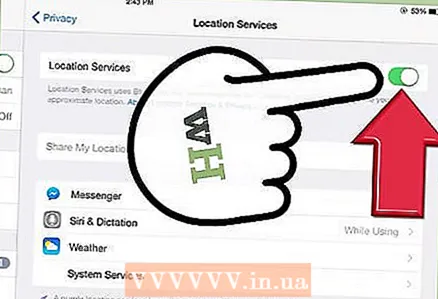 5 Вимкніть сервіси визначення місцезнаходження. Активне використання карт і інших сервісів визначення місцезнаходження виснажує батарею вашого iPad. У включеному положенні карти постійно оновлюються, що призводить до виснаження батареї.
5 Вимкніть сервіси визначення місцезнаходження. Активне використання карт і інших сервісів визначення місцезнаходження виснажує батарею вашого iPad. У включеному положенні карти постійно оновлюються, що призводить до виснаження батареї.  6 Уникайте частого використання 3D і додатків з високими вимогами. Безсумнівно, BrickBreaker HD виглядає краще у високій роздільній здатності, але гра на протязі довгого часу дуже швидко розрядить батарею.
6 Уникайте частого використання 3D і додатків з високими вимогами. Безсумнівно, BrickBreaker HD виглядає краще у високій роздільній здатності, але гра на протязі довгого часу дуже швидко розрядить батарею. 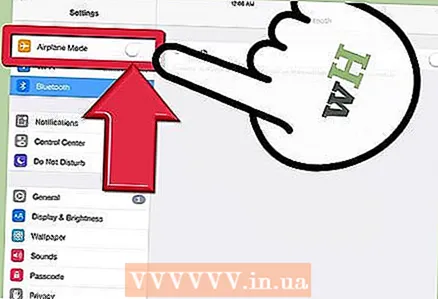 7 Увімкніть «Авіарежім», якщо не маєте потреби в бездротовому з'єднанні. Це швидкий і зручний спосіб деактивувати всі бездротові функції iPad, такі як стільникові дані, Wi-Fi, GPS, сервіси визначення місцезнаходження, для збільшення часу автономної роботи. Також використовуйте «Авіарежім» в місцях з уривчастих або слабким сигналом 3G.
7 Увімкніть «Авіарежім», якщо не маєте потреби в бездротовому з'єднанні. Це швидкий і зручний спосіб деактивувати всі бездротові функції iPad, такі як стільникові дані, Wi-Fi, GPS, сервіси визначення місцезнаходження, для збільшення часу автономної роботи. Також використовуйте «Авіарежім» в місцях з уривчастих або слабким сигналом 3G.  8 Тримайте iPad подалі від екстремальних температур. Занадто висока або занадто низька навколишня температура зменшує заряд батареї. Користуйтеся iPad при температурі навколишнього середовища від 0 С до 35 С.
8 Тримайте iPad подалі від екстремальних температур. Занадто висока або занадто низька навколишня температура зменшує заряд батареї. Користуйтеся iPad при температурі навколишнього середовища від 0 С до 35 С. - Будьте обережні у використанні чохла iPad при зарядці батареї, так як він може перешкодити нормальній вентиляції, що призведе до підвищення температури і можливого пошкодження батареї (процес зарядки вивільняє тепло).
 9 Оновлюйте програмне забезпечення. Apple рекомендує регулярно оновлювати програмне забезпечення, так як інженери шукають нові шляхи оптимізації продуктивності батареї і, в разі виявлення, застосовують свої відкриття в оновлення програмного забезпечення.
9 Оновлюйте програмне забезпечення. Apple рекомендує регулярно оновлювати програмне забезпечення, так як інженери шукають нові шляхи оптимізації продуктивності батареї і, в разі виявлення, застосовують свої відкриття в оновлення програмного забезпечення. 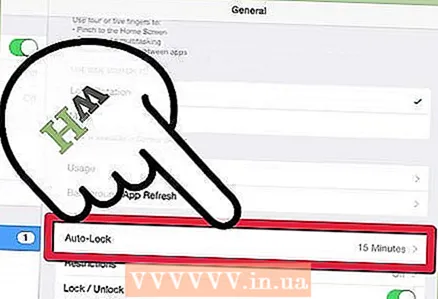 10 Увімкніть режим автоблокування. Цей режим відключає екран iPad після встановленого періоду часу, протягом якого iPad неактивний. Режим не відключає сам iPad, тільки екран.
10 Увімкніть режим автоблокування. Цей режим відключає екран iPad після встановленого періоду часу, протягом якого iPad неактивний. Режим не відключає сам iPad, тільки екран. - Перейдіть в «Налаштування», «Основні» і включіть «Автоблокування». Встановіть короткий інтервал часу, наприклад 1 хвилину.
Поради
- Зарядка батареї в теплій навколишньому середовищу зменшує кількість заряду одержуваного батареєю і знижує значення вольтажу до якого батарея заряджається. Заряджайте iPad в прохолодному місці для досягнення максимального значення заряду.
- Всупереч популярному твердженням, вимикання iPad, коли він не використовується, і його подальше включення, особливо через короткі проміжки часу, витрачає заряд батареї. Енергія витрачається на завантаження і завершення роботи iPad.
- Завжди заряджайте пристрій перед виходом з дому, особливо якщо плануєте довгу поїздку. Беріть зарядний пристрій з собою, якщо збираєтеся відлучатися на довгий час. Незважаючи на те, що повного заряду батареї повинно вистачити на 10 годин, часте використання пристрою зменшить цей час.
- Apple стверджує, що повного заряду батареї вистачає на 10 годину користування Інтернет через WiFi, прослуховування музики або перегляду відео, в той час як при користуванні 3G мережею заряду батареї вистачає на 9 годин.
- Проводьте щомісячну калібрування батареї. Заряджайте батарею максимально, потім на 100% розряджайте її.
- Неодноразова повна розрядка батареї ( «глибока розрядка») може зменшити тривалість життя батареї.Таким чином, якщо ви використовуєте iPad до повного виснаження батареї, ви отримаєте більше користі від часткової зарядки батареї, але все ж вам необхідно зменшити кількість перезаряджень батареї вашого iPad. (Більшість літієвих батарей можна перезаряджати близько 500 разів. Якщо ви активний користувач iPad, то батарею слід міняти менше ніж через 2 роки.)
- Не заряджайте пристрій занадто довго. Це може викликати перегрів.
- Заборонено заряджати батарею надто сильно. Це зменшить кількість заряду батареї.
- Зрозумійте різницю між часом автономної роботи і тривалістю життя батареї. Час автономної роботи - час до моменту, коли батарея зажадає заряджання. Тривалість життя батареї - період, коли батарея зажадає заміни.
попередження
- Ці кроки можуть не знадобитися вам, якщо iPad шкільний. Чи не нариватися на неприємності.
Що вам знадобиться
- iPad
- Зарядний пристрій Apple
- 3G на iPad